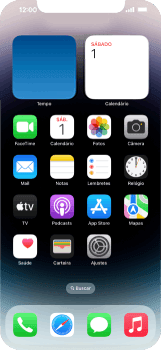Apple iOS 16 Como configurar pela primeira vez
11 votos
Aprenda a fazer as configurações iniciais do seu celular, como idioma, data e hora, Wi-Fi, entre outras.
-
Passo 1
Antes de configurar o iPhone, insira um Chip Claro.
ㅤ
Obs.: o iPhone comprado fora do Brasil não contém a entrada para chip físico, sendo necessário adquirir um plano eSIM.

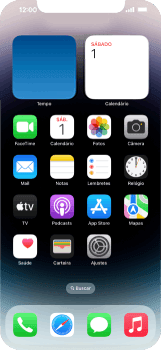
-
Passo 2
Para ligar o iPhone, clique e mantenha pressionado o botão de ligar/desligar na lateral do iPhone.
ㅤ
Obs.: certifique-se de que a bateria está suficientemente carregada para completar a ativação de seu iPhone. O recomendado é pelo menos 20%.

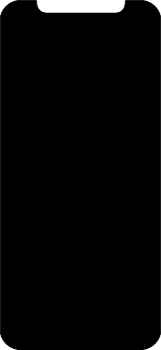
-
Passo 3
Arraste a barra de navegação para cima.


-
Passo 4
Clique em um idioma.

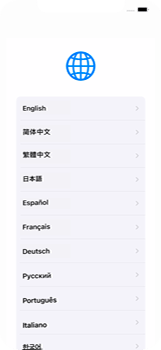
-
Passo 5
Clique em seu país.

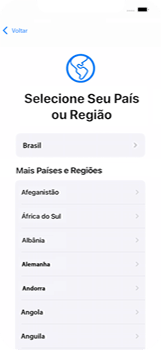
-
Passo 6
Clique em uma opção.

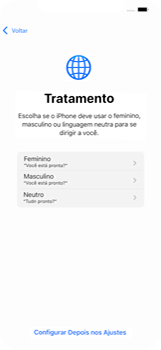
-
Passo 7
Clique em Configurar Manualmente.


-
Passo 8
Para se conectar a uma rede Wi-Fi, clique em uma opção ou, neste caso, clique em Continuar sem Wi-Fi.

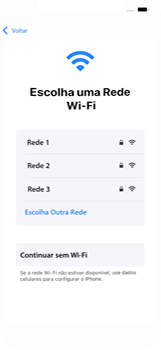
-
Passo 9
Clique em Continuar.

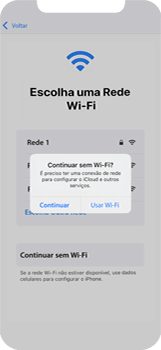
-
Passo 10
Clique em Continuar.

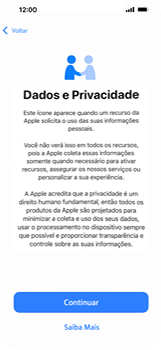
-
Passo 11
Clique em uma opção. Neste caso, Configurar Mais Tarde.

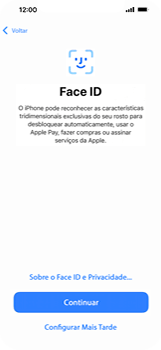
-
Passo 12
Digite um código de segurança ou, neste caso, clique em Opções de Código.

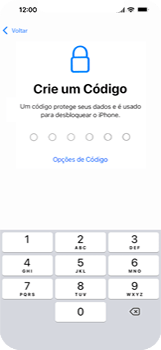
-
Passo 13
Clique em uma opção. Neste caso, Não Usar Código.

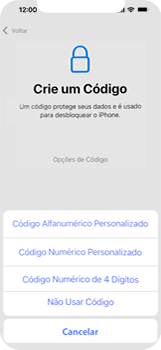
-
Passo 14
Clique em Não Usar Código.

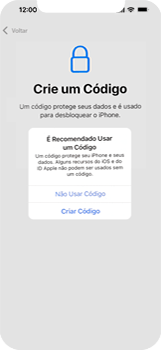
-
Passo 15
Clique em uma opção. Neste caso, Não Transferir Apps e Dados.

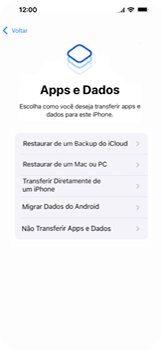
-
Passo 16
Clique em uma opção. Neste caso, Esqueceu a senha ou não tem um ID Apple?

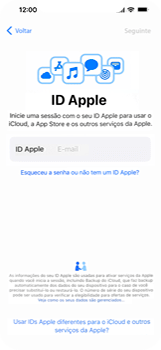
-
Passo 17
Clique em Configurar Depois nos Ajustes.

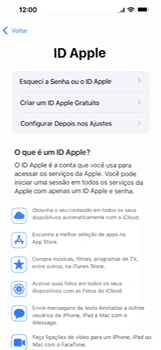
-
Passo 18
Clique em Não Usar.

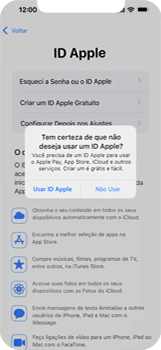
-
Passo 19
Leia os termos e as condições e clique em Concordar.


-
Passo 20
Clique em Concordar.

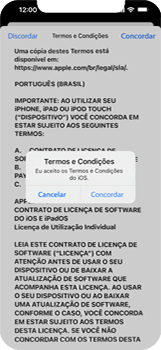
-
Passo 21
Clique em Continuar.

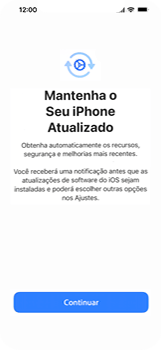
-
Passo 22
Clique em uma opção. Neste caso, Agora não.

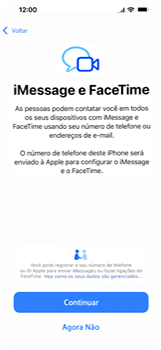
-
Passo 23
Clique em uma opção. Neste caso, Ativar Serviços de Localização.

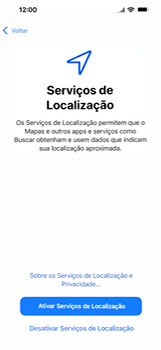
-
Passo 24
Clique em uma opção. Neste caso, Configurar Depois nos Ajustes.

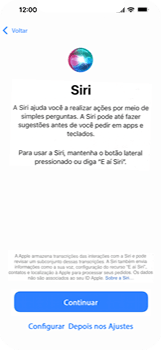
-
Passo 25
Clique em uma opção. Neste caso, Configurar Depois nos Ajustes.

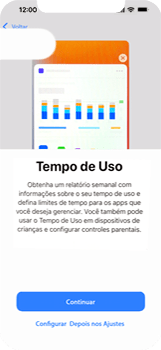
-
Passo 26
Clique em uma opção. Neste caso, Não Compartilhar.

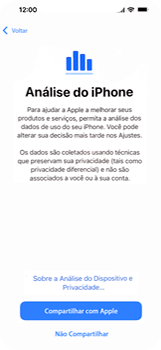
-
Passo 27
Marque uma opção. Depois, clique em Continuar.

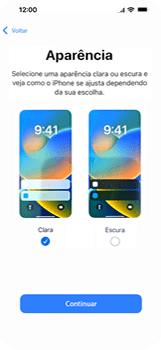
-
Passo 28
Marque uma opção. Depois, clique em Continuar.

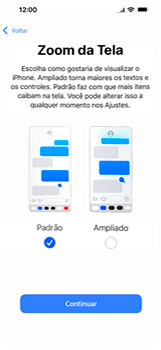
-
Passo 29
Clique em Continuar.

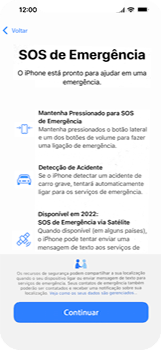
-
Passo 30
Arraste a barra de navegação para cima.


-
Passo 31
O iPhone agora está pronto para uso.